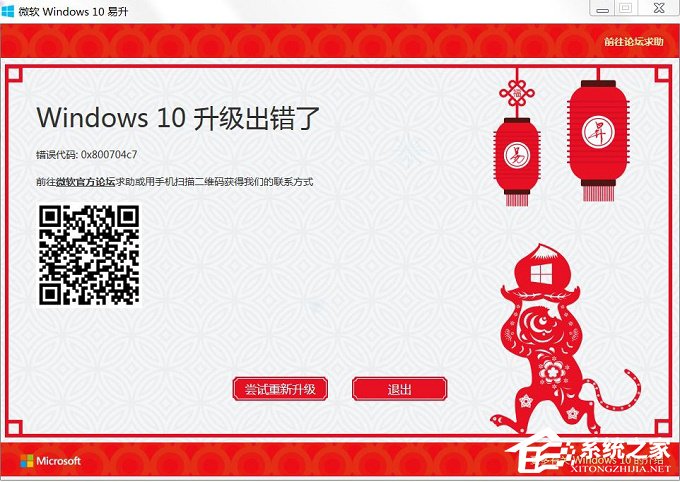 方法步骤: 1、按Windows+R 输入services.msc打开服务窗口;
方法步骤: 1、按Windows+R 输入services.msc打开服务窗口; 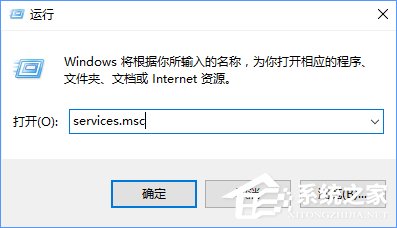 2、 找到Windows Update服务并双击打开,在页面中直接点击停止,再次点击确定;
2、 找到Windows Update服务并双击打开,在页面中直接点击停止,再次点击确定; 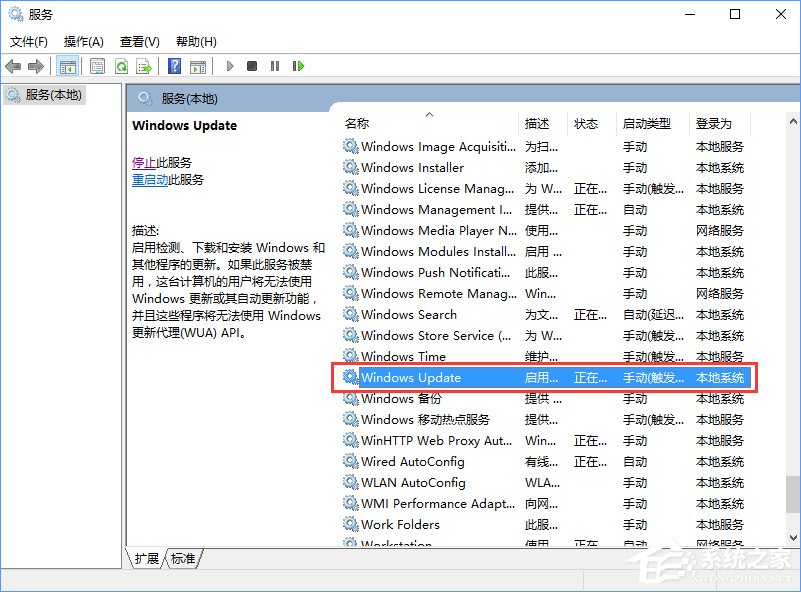
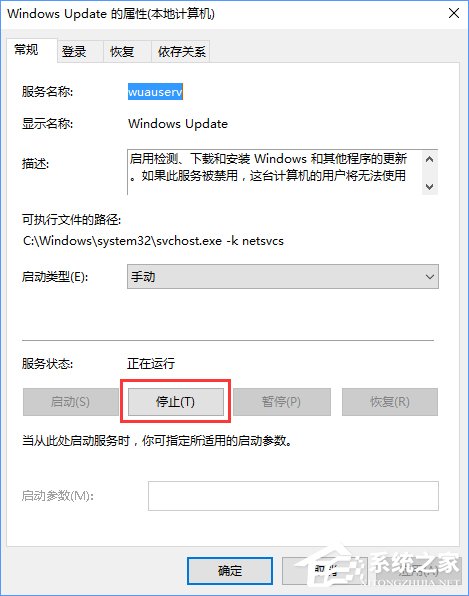 3、接着关闭窗口,并在“此电脑”页面中,按序点击打开:WindowsSoftwareDistribution,把datastore和download两个文件夹删除就行了。
3、接着关闭窗口,并在“此电脑”页面中,按序点击打开:WindowsSoftwareDistribution,把datastore和download两个文件夹删除就行了。 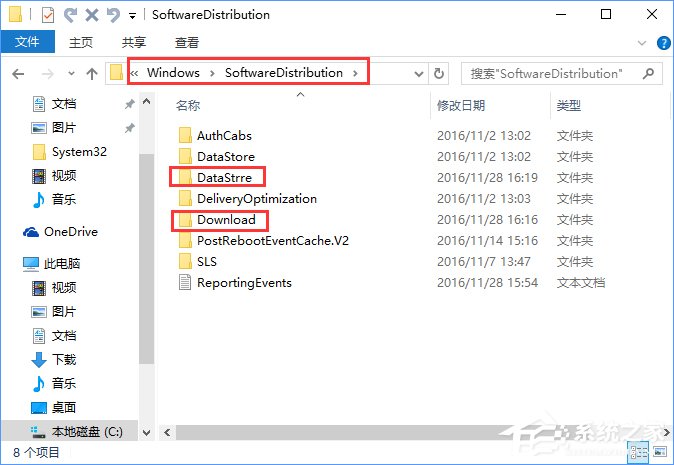 4、还需要根据1、2步骤,把Windows Update启动。
4、还需要根据1、2步骤,把Windows Update启动。 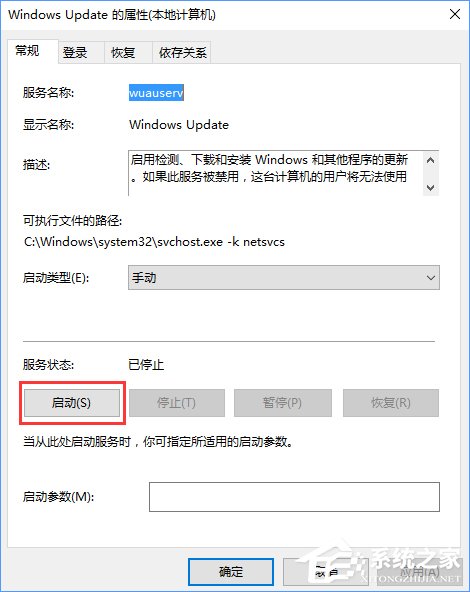 5、点击Windows+x打开任务管理器,点击启动,以上的程序全部禁用。
5、点击Windows+x打开任务管理器,点击启动,以上的程序全部禁用。 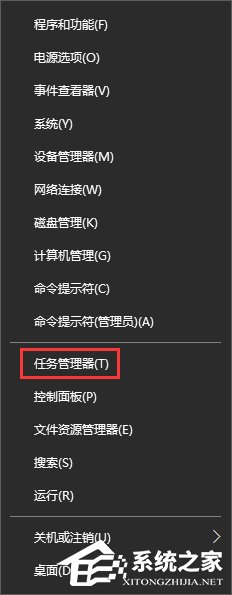
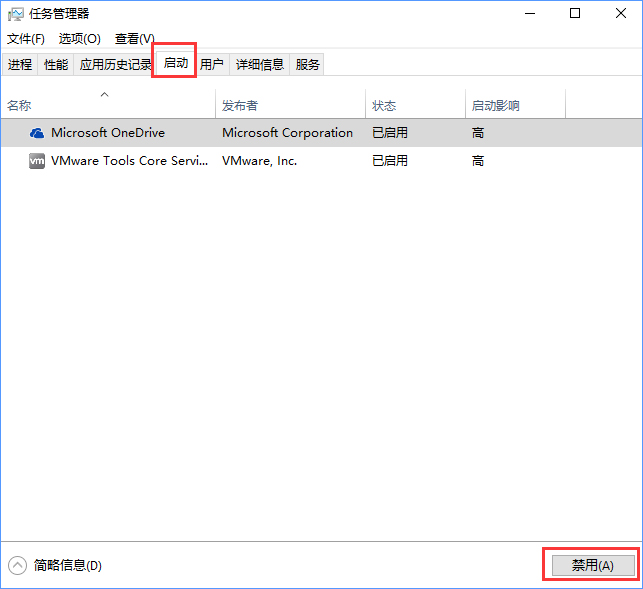 5、然后重启电脑,重启之后再次执行升级安装步骤。 以上就是Win10升级报错“0x800704c7”的解决办法,如果大家在升级Win10系统时遇到此错误代码,按照以上方法解决即可。
5、然后重启电脑,重启之后再次执行升级安装步骤。 以上就是Win10升级报错“0x800704c7”的解决办法,如果大家在升级Win10系统时遇到此错误代码,按照以上方法解决即可。 转载说明:欢迎转载本站所有文章,如需转载请注明来源于《绝客部落》。
本文链接:https://juehackr.net/jishu/xitong/jiaocheng/5628.html